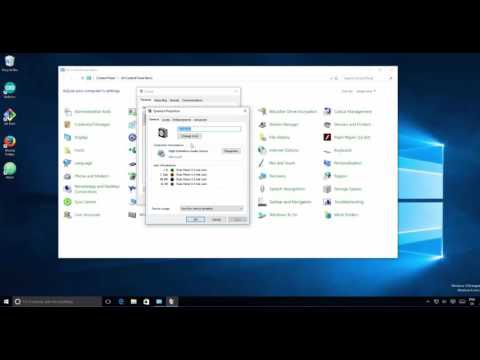
Vsebina

Če radi poslušate glasbo ali gledate videoposnetke v računalniku, boste morda morali hitro prilagoditi glasnost. Običajno so računalniške tipkovnice "QWERTY" opremljene z orodji, ki nadzorujejo nekatere funkcije operacijskih sistemov. Funkcijske tipke na vrhu tipkovnice so dobra alternativa za pošiljanje ukazov. Imenuje se od "F1" do "F12", številne tipkovnice pa vam omogočajo, da s temi tipkami spremenite glasnost zvočnikov. Njihova lokacija za glasnost se lahko spremeni glede na proizvajalca tipkovnice.
Korak 1
Poiščite funkcijske tipke za glasnost. Nahajajo se na vrhu tipkovnice. Našli boste tipke za "utišanje", "povečanje glasnosti" in "zmanjšanje glasnosti". Lokacija je odvisna od proizvajalca, vendar se običajno nahajajo med "F3" in "F9".
2. korak
Poiščite tipko za spremembo funkcije. Imenuje se "Fn" in deluje kot nadomestna funkcija funkcij tipk "F". Če uporabljate namizno tipkovnico, te tipke morda nimate. V nasprotnem primeru nadaljujte z naslednjim korakom.
3. korak
Prilagodite glasnost zvočnika. Pritisnite tipko "Fn" in pritisnite funkcijsko tipko, ki ustreza želenemu dejanju. Če na primer glasnost "F9" poveča glasnost, pritisnite "Fn" in "F9", dokler glasnost ne doseže želene ravni.